
Gabriel Brooks
0
4056
337
Günlük yaşamınızda Windows Uzak Masaüstü Bağlantısı kullanıyor musunuz? Bunu yaparsanız, her uzak bağlantı için özel bir Uzak Masaüstü Bağlantısı yapılandırma dosyası oluşturmalısınız. Özel bir bağlantı yapılandırması oluşturmak basittir ve size bir kamyon dolusu zaman kazandırır..
Uzak Masaüstü Bağlantısı yapılandırma dosyaları da şaşırtıcı derecede büyük seçeneklere sahiptir. Ama hangisini çimdiklemelisin?
En önemli Uzak Masaüstü Bağlantısı özel yapılandırma seçeneklerine rehberiniz.
Özel Uzak Masaüstü Yapılandırma Dosyası Nasıl Oluşturulur
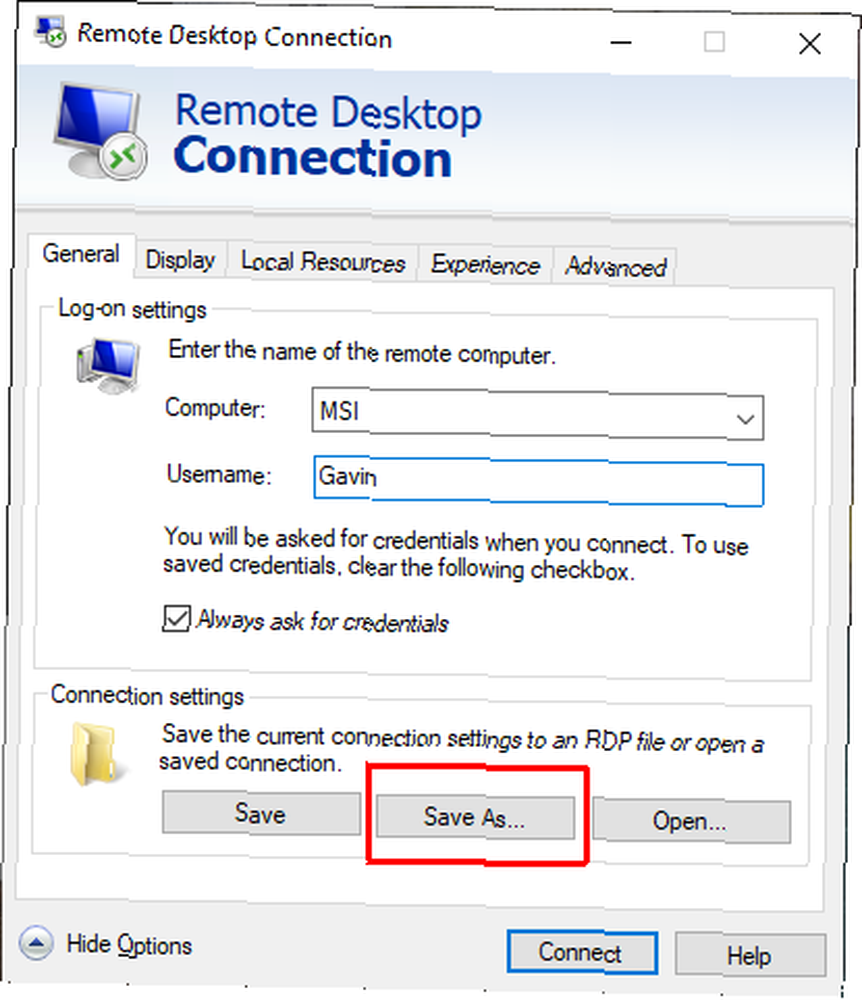
Uzak Masaüstü Bağlantısı yapılandırma dosyalarınızı özelleştirmeden önce, yapılandırmak için bir tane oluşturmanız gerekir. Uzak Masaüstü Bağlantısı yapılandırma dosyasını şu şekilde oluşturursunuz:
- tip uzak Başlat Menüsü arama çubuğunda ve en iyi eşleşmeyi seçin.
- seçmek Farklı kaydet. Konfigürasyonunuza bir dosya adı verin, ardından kaydedin.
- Konfigürasyon dosyasına kaydetme konumuna gidin. Uzak Masaüstü Bağlantısı yapılandırma dosyasını sağ tıklayın ve Bununla aç. Göz atın Not Defteri ve seç Tamam.
Uzak Masaüstü Yapılandırma Dosyası, uzun bir seçenek listesi içerir. İşte önceden yapılandırılacak en handiklerin x'i.
1. Autoreconnection Etkinleştirildi
En önemli ve kullanışlı Uzak Masaüstü Bağlantısı yapılandırma seçeneklerinden biri “otomatik bağlantı etkin.” Otomatik yeniden bağlanmayı açtığınızda, eğer bağlantınız herhangi bir nedenden dolayı düşerse Uzak Masaüstü Bağlantısı otomatik olarak uzak bilgisayara bağlanmayı deneyecektir. Aşağıdaki satırı bulun ve şöyle göründüğünden emin olun:
otomatik bağlantı etkin: i: 12. Autoreconnect Max Tekrar Deneniyor
Ben kullanmanızı öneririm “autoconnect max yeniden deneniyor” ile birlikte seçenek “otomatik bağlantı etkin.” Uzak Masaüstü Bağlantısı'nın uzak bilgisayara yeniden bağlanmaya çalışacağı maksimum süreyi belirleyebilirsiniz. Uzak Masaüstü, en fazla 200 yeniden bağlanma denemesi yapabilir;.
Uzak Masaüstü Bağlantısı yapılandırma dosyanıza şu satırı ekleyin:
autoreconnect max tekrar dener: i: [tekrar dene]Unutmayın, maksimum yeniden bağlantı sayısı 200’dür..
3. Bağlantı Tipi
“bağlantı türü” Uzak Masaüstü seçeneği, kullanılabilir bant genişliği açısından uzak bağlantının ne tür bir internet bağlantısını kullandığını belirtir. Seçtiğiniz seçeneğe bağlı olarak, Uzak Masaüstü bağlantısı, yazı tipi yumuşatma, animasyonlar, Windows Aero, temalar, masaüstü arka planları vb. Dahil performansla ilgili ayarları değiştirir..
Seçilebilecek yedi farklı bağlantı türü vardır:
- Modem (56Kbps)
- Düşük hızlı geniş bant (256Kbps-2Mbps)
- Uydu (Yüksek gecikmeli 2Mbps-16Mbps)
- Yüksek hızlı geniş bant (2Mbps-10Mbps)
- WAN (yüksek gecikme süresiyle 10 Mbps veya daha yüksek)
- LAN (10 Mbps veya daha yüksek)
- Otomatik bant genişliği tespiti
Çoğu zaman, en iyi seçenek “7. Otomatik bant genişliği algılama.” Bununla birlikte, bağlantınızın belirli bir tür olduğundan eminseniz, elle bağlantı türünü girebilirsiniz..
Değiştir “bağlantı türü” bağlantı türünüzü yansıtacak şekilde Aşağıdaki otomatik bant genişliği algılama kullanır:
bağlantı tipi: i: 7Ayrıca açmanız gerektiğini unutmayın. networkautodetect otomatik bant genişliği algılama çalışması için seçenek:
networkautodetect: i: 04. Masaüstü Genişliği, Yükseklik, Boyut Kimliği
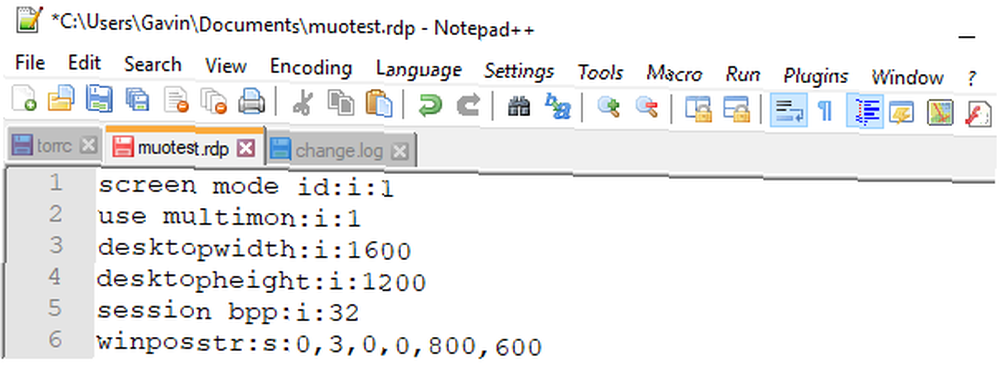
Uzak Masaüstü Bağlantısı desktopwidth ve desktopheight Uzak masaüstü bağlantısı için belirli bir pencere boyutu belirlemenizi sağlar. Herhangi bir pencere boyutu aşağıda “Tam ekran” Uzak Masaüstü bağlantı penceresinde görünecek.
Masaüstü genişliği ve masaüstü yüksekliği seçeneklerini düzenleyerek tercih ettiğiniz pencere boyutunu ayarlayın:
masaüstü genişliği: i: 800 masaüstü yüksekliği: i: 600Ancak, özel Uzak Masaüstü bağlantısı pencere boyutu ayarını kullanarak “masaüstü boyut kimliği” seçeneği. Bu seçenek, Uzak Masaüstü Bağlantısı iletişim kutusunda bulunan önceden tanımlanmış pencere boyutlarını belirtir. Seçenekleriniz:
- 640 x 480
- 800 x 600
- 1024 × 768
- 1280 × 1024
- 1600 × 1200
Uzak Masaüstü bağlantınız için önceden tanımlanmış bir pencere boyutu belirlemek için aşağıdaki seçeneği ekleyin:
masaüstü boyut kimliği: i: [seçenek numarası]5. Akıllı Boyutlandırma
Akıllı Boyutlandırma, etkin bir Uzak Masaüstü penceresini yeniden boyutlandırmayı kolaylaştırır. Öyleyse, Uzak Masaüstü penceresindeki içeriğin uygun şekilde ölçeklenmesini kolaylaştırır. Uzak bir masaüstü penceresini yeniden boyutlandırdığınızda, içerik bulanık, pikselli veya diğer şekillerde bozuk hale gelir. Akıllı Boyutlandırma bu konuların üstesinden gelir.
Uzak Masaüstü yapılandırma dosyasına aşağıdaki seçeneği ekleyin:
akıllı boyutlandırma: i: 16. Keyboardhook
Uzak Masaüstü bağlantısı oluşturulurken bazen göz ardı edilen bir şey, Windows Anahtar işlevinin kullanılmasıdır. Hangi bilgisayarın Windows Key işlevini ve kısayollarını kullandığını nasıl kontrol edersiniz??
Uzak Masaüstü Bağlantısı yapılandırmanızı, istemcinin veya ana sistemin Windows Tuş kombinasyonlarını uygulayabilmesini sağlayacak şekilde ayarlayabilirsiniz. Üç seçenek var:
- Windows tuş kombinasyonları yerel bilgisayara uygulanır
- Uzak tuşa Windows tuş kombinasyonları uygulanır
- Windows tuş kombinasyonları yalnızca tam ekran modunda geçerlidir
Bu nedenle, Windows Key kısayollarınızın uzaktaki bilgisayarda özellikle çalışmasını sağlamak istiyorsanız, aşağıdaki seçeneği kullanın:
keyboardhook: i: 1Daha kullanışlı kısayollar için Ben Stegner'in Windows klavye kısayollarını inceleyin 101 Windows Klavye Kısayolları 101: En İyi Kılavuz Windows Klavye Kısayolları 101: En İyi Kılavuz Klavye kısayolları size zaman kazandırabilir. Çalışmanızı hızlandırmak için evrensel Windows klavye kısayollarına, belirli programlara yönelik klavye numaralarına ve diğer bazı ipuçlarına hakim olun. . İsteyebileceğin her kısayol var.!
7. Pano yönlendirme
Başka bir uygun Uzak Masaüstü Bağlantısı özelliği “redirectclipboard.” Bu seçenek, istemci panosundan içerik kopyalamanızı ve yerel makinenize yapıştırmanızı sağlar. Daha da iyisi, karşılıklı, bu yüzden uzak masaüstü ortamınıza kopyalayıp yapıştırabilirsiniz. Temel, ancak açmazsanız rahatsız edici!
Kullanarak pano seçeneğini ayarladığınızdan emin olun. “1” gibi, geçiş:
redirectclipboard: i: 18. Multimon kullanın
Çoklu monitör kurulumlarında, uzak bağlantınız ekstra ekranı da kullanabilir. Eski Windows 7 öncesi günlerde, Uzak Masaüstü Bağlantısı kullanıcılarının yapması gerekenler “karış” 4096 × 2048'i geçmeyen monitörlerin toplam çözünürlüğü dahil olmak üzere çeşitli sınırlamaları olan mod. Tek bir 4K UHD monitörü neredeyse bunu aştığında, sorunu görebilirsiniz.
Multimon uzak makineye bağlı her bir monitörü kısıtlama olmaksızın kendi kullanımınız gibi kullanmanızı sağlar. Düzenli olarak uzaktan çok sayıda monitör içeren bir cihaza bağlanacaksanız,, “multimon kullan” olmalı.
Multimonitor anahtarını açık konuma getirin, şöyle:
multimon kullanın: i: 1Kendi çoklu monitör kurulumunuzu mu istiyorsunuz? MakeUseOf'un çoklu monitör sistemini kurma kılavuzunu takip edin Windows 10'da Çoklu Ekran Ayarlama Komple Kılavuzu Windows 10'da Çoklu Ekran Ayarlama Komple Kılavuzu Windows 10'da Çoklu Ekran Ayarlama Komple Kılavuzu Verimliliğiniz için iki ekran birden iyidir. İkinci monitörünüzü çevrimiçi olarak mevcut olan en iyi araçlarla nasıl özelleştirebileceğinizi görelim. .
Özel Uzak Masaüstü Bağlantı Yapılandırmaları
Bu ayarların çoğuna Windows Uzak Masaüstü Bağlantısı iletişim kutusundan erişilebilir. Ancak, hangi özel ayarları değiştirmek istediğinizi öğrendikten sonra oldukça hızlı bir şekilde çok sayıda yapılandırma oluşturabilirsiniz. Daha birçok Uzak Masaüstü Bağlantısı yapılandırma ayarları da var. RDP dosya ayarlarına Donkz genel bakış başlamak için kullanışlı bir yer.
Uzak Masaüstü bağlantınızla ilgili sorunlarınız mı var? Uzak Masaüstü ekran ayarları sorunlarını gidermek için ipuçları 8 Uzak Masaüstü Bağlantısı ve Ekran Sorunlarını Düzeltmek için İpuçları 8 Uzak Masaüstü Bağlantısı ve Ekran Sorunlarını Düzeltmek için 8 İpuçları Uzak masaüstü bağlantılarının kurulması zor olabilir. Herhangi bir yerden bilgisayarlara bağlanmak ve bunlara servis vermek için bu sorun giderme ipuçlarını kullanın. .











